


很多用户可能已经升级到Win11并开始使用新的功能和界面,但是有些人可能会遇到一些问题或不习惯新的操作系统,希望将系统退回到之前的Windows 10版本。如果您也想知道如何在升级到Windows 11后退回到Windows 10,本文将为您提供一些简单的步骤和指导。
具体方法:
1、点击“开始”菜单,然后打开“设置”。

2、在设置界面中,点击“Windows更新”。
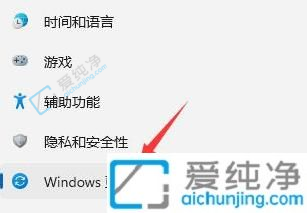
3、在 Windows 更新页面中,找到并点击“更多选项”。在更多选项中,点击“高级选项”。
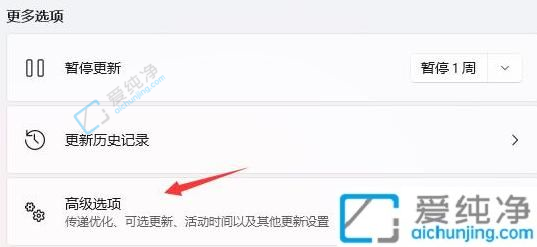
4、在高级选项中,选择“恢复”。
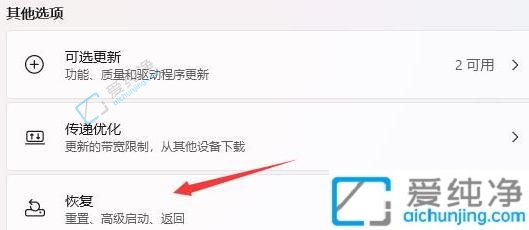
5、最后,点击“返回”以回溯到之前的 Windows 版本(Win10)。
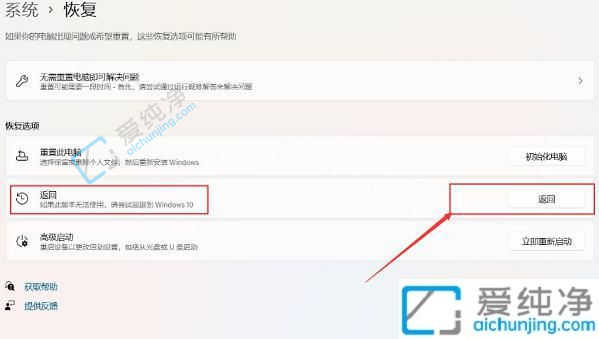
通过本文的介绍,我们了解到在升级到Win11后,如果我们发现自己对新系统不适应或遇到了一些问题,我们可以通过简单的步骤退回到Win10。无论是为了恢复熟悉的操作环境,还是为了解决在新系统上遇到的问题,退回到Windows 10都是一个可行的选择。
| 留言与评论(共有 条评论) |